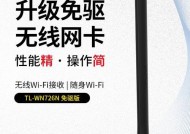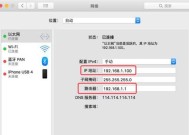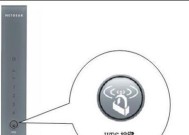老机无线网卡怎么安装的?安装流程和注意事项有哪些?
- 电脑知识
- 2025-05-25
- 24
- 更新:2025-05-09 18:02:15
在当前数字化快速发展的时代,无线网络已经成为我们生活中不可或缺的一部分。对于老旧计算机来说,安装一个无线网卡可以让其焕发新生,重新利用起来。对于没有内置无线网络功能的老机,该如何安装无线网卡呢?本文将详细指导您完成无线网卡的安装流程,并分享一些注意事项,确保整个过程顺利无阻。
一、准备工作:购买与选择合适的无线网卡
在安装之前,首先要确定您的计算机主板是否支持外置无线网卡。大多数台式机都有PCI或PCIExpress插槽,而笔记本电脑则有USB接口。接着,根据您的电脑接口类型选择相应接口的无线网卡。
市场上无线网卡品牌众多,有TP-Link、D-Link等知名品牌,也有其他性价比高的选择。购买时注意查看网卡支持的无线标准,如802.11ac或802.11n,以及频段(2.4GHz或5GHz),确保它满足您的网络需求。
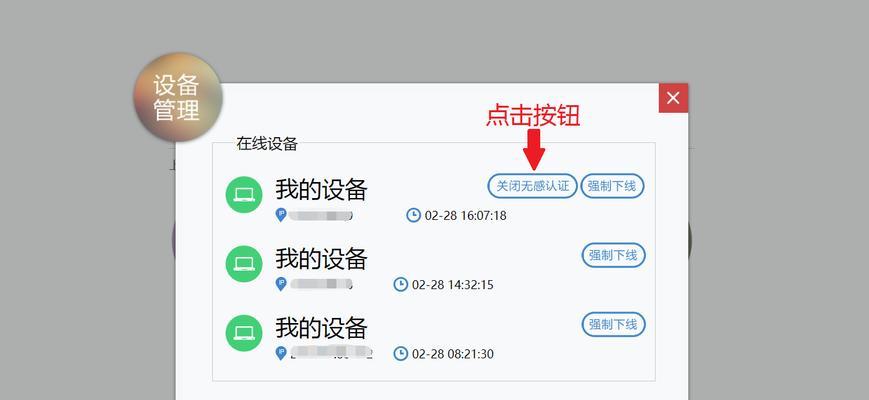
二、安装流程详解
1.关闭计算机并断开电源
在开始安装之前,请确保关闭计算机,并断开电源,以避免在安装过程中发生电击或短路。
2.拆开计算机外壳
对于台式机,需要拆开机箱外壳,对于笔记本电脑,无需拆开外壳,但需要准备好USB无线网卡。
3.找到并清理插槽
台式机:找到主板上的空闲PCI或PCIExpress插槽。如果插槽上有旧的网卡或设备,先拔出来。清理掉插槽附近的灰尘,保持干净。
笔记本电脑:直接跳过这一步,准备好USB无线网卡。
4.安装无线网卡
台式机:将无线网卡的接口插入主板上的对应插槽中,并用螺丝固定。之后,安装驱动程序。
笔记本电脑:将USB无线网卡插入笔记本的USB接口中即可。
5.安装驱动程序
安装无线网卡后,您需要安装驱动程序。如果网卡带有驱动光盘,请放入光驱,按照指示安装。如果没有,可以到网卡制造商的官方网站下载对应型号的驱动程序进行安装。
6.配置无线网络
驱动安装完成后,进入系统设置,找到无线网络配置,选择您的无线网络并输入密码,连接网络。
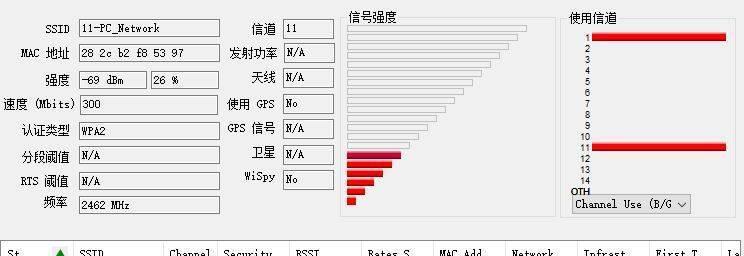
三、注意事项
1.兼容性
确保无线网卡与您的操作系统兼容,并且驱动程序是最新的,以避免兼容性问题或性能下降。
2.信号强度
注意无线网卡的位置,确保其能够接收到较强的无线信号。有时可能需要调整天线的方向或位置,以便获得更好的网络连接。
3.网络安全
连接到无线网络前,请确保网络是安全的,并设置好安全密钥。如果您使用的是公共Wi-Fi,更要注意网络安全,避免个人信息泄漏。
4.静电防护
在拆卸电脑内部零件时,要采取措施防止静电对电子元件造成伤害。触摸金属物体释放静电,或者使用防静电手环。
5.保修问题
如果您是品牌机用户,请注意在打开机箱后可能会影响保修条款。建议在安装前咨询售后或了解保修政策。

四、结语
通过以上步骤,即使是计算机新手也能顺利完成无线网卡的安装。只要按照安装流程操作,并注意相关事项,就能让老机轻松接入无线网络,享受无拘无束的上网体验。如果您在安装过程中遇到任何问题,不妨重新阅读本文,或者联系专业的技术支持。让我们一起享受科技带来的便利和乐趣吧!